Comment réparer le clignotement de l'écran de Google Chrome sous Windows

Découvrez comment résoudre un problème courant où l
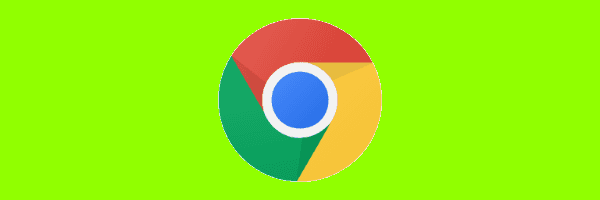
Google Chrome met en cache les pages Web que vous visitez afin qu'elles soient accessibles plus rapidement la prochaine fois que vous visitez une page. Si vous êtes un développeur Web cherchant à voir les modifications que vous avez apportées sur une page Web ou si vous souhaitez simplement libérer de l'espace sur votre Android, effacez le cache, l'historique et les cookies en suivant ces étapes.
Dans Google Chrome, appuyez sur le bouton « Menu »  et sélectionnez « Historique », ou tapez « chrome://history/ » dans la barre d'adresse, appuyez sur « Aller ».
et sélectionnez « Historique », ou tapez « chrome://history/ » dans la barre d'adresse, appuyez sur « Aller ».
Sélectionnez le bouton « Effacer les données de navigation… ».
Sélectionnez « Avancé ».
Cochez les cases " Historique de navigation ", " Cookies, données de site " ou " Images et fichiers en cache ", ainsi que toutes les autres options souhaitées, puis appuyez sur " Effacer ".
Ouvrez l' application de navigateur « Chrome ».
Sélectionnez l' icône « Menu »  dans le coin supérieur droit de l'écran.
dans le coin supérieur droit de l'écran.
Choisissez « Paramètres ».
Sélectionnez " Confidentialité " dans le volet de gauche.
Sélectionnez l' icône « Menu »  dans le coin supérieur droit de l'écran.
dans le coin supérieur droit de l'écran.
Choisissez « Effacer les données de navigation ».
Sélectionnez « Avancé ».
Cochez les cases " Historique de navigation ", " Cookies, données de site " ou " Images et fichiers en cache ", ainsi que toutes les autres options souhaitées, puis appuyez sur " Effacer ".
Certaines données du navigateur sont stockées dans votre compte Google en ligne. Vous pouvez effacer ces données avec ces étapes.
À partir d'un navigateur, visitez la page Google – Mon activité .
Effectuez l'une des actions suivantes:
 côté de tout élément que vous souhaitez supprimer, puis sélectionnez « Supprimer ».
côté de tout élément que vous souhaitez supprimer, puis sélectionnez « Supprimer ». , sélectionnez « Supprimer l'activité par », choisissez les options souhaitées, puis sélectionnez « Supprimer ».
, sélectionnez « Supprimer l'activité par », choisissez les options souhaitées, puis sélectionnez « Supprimer ».Découvrez comment résoudre un problème courant où l
Changez le thème par défaut de Google Chrome et offrez un nouveau look au navigateur en suivant ces étapes simples.
Découvrez comment configurer Google Chrome pour ouvrir des fichiers PDF dans Adobe Reader au lieu de Chrome. Suivez nos étapes simples pour modifier les paramètres nécessaires.
Découvrez comment personnaliser votre navigateur avec des thèmes Chrome. Créez votre propre thème Google Chrome facilement !
Pour configurer un mot de passe, ouvrez Compte Google > Sécurité, cliquez sur Clés d'accès, cliquez sur Créer un mot de passe, confirmez les informations d'identification de l'appareil.
Pour installer Bing avec ChatGPT en tant qu'application sur Windows 11, ouvrez le menu des paramètres principaux d'Edges, sélectionnez Applications et Installer ce site en tant qu'option d'application.
Pour activer le thème de couleur basé sur le fond d'écran du nouvel onglet sur Chrome, activez le thème complet NTP et personnalisez les indicateurs d'extraction de couleurs Chrome.
Pour accéder à Bing Chat AI depuis Chrome ou Firefox, vous devez changer l'agent utilisateur des navigateurs en Microsoft Edge. Voici comment.
Pour installer Google Bard, ouvrez Chrome > Personnaliser et contrôler > menu Plus d'outils > Créer un raccourci. Vous pouvez également l'ajouter depuis Edge sur Windows 11.
Google Chrome est désormais doté de paramètres de confidentialité des annonces pour vous aider à contrôler les données que vous partagez avec les annonceurs afin d'améliorer la confidentialité en ligne. Voici comment.
Pour installer Microsoft Designer, ouvrez Chrome > Personnaliser et contrôler > menu Plus d'outils > Créer un raccourci. Vous pouvez également l'ajouter depuis Edge sur Windows 11.
Pour activer l'économiseur de mémoire des onglets sur Chrome, ouvrez Paramètres > Performances et activez l'option Économiseur de mémoire. Vous pouvez également exclure des sites.
Pour utiliser la couleur d'accentuation de Windows 11 sur Google Chrome, ouvrez le panneau latéral, choisissez Personnaliser Chrome et sélectionnez l'option Suivre les couleurs de l'appareil.
Pour activer les nouveaux paramètres de personnalisation de Chrome, activez l'indicateur Personnaliser le panneau latéral de Chrome et redémarrez le navigateur.
Pour vider le cache Chrome, ouvrez Paramètres > Confidentialité et sécurité > Effacer les données de navigation, choisissez Tout le temps et vérifiez Cookies et autres données du site.
Google apporte son style Material Design à Chrome, voici comment vous pouvez l'activer maintenant sur votre PC ou Mac Windows 10.
Vous pouvez configurer Google Chrome pour qu'il s'ouvre toujours en mode navigation privée, et dans ce guide, vous pouvez apprendre comment.
La prochaine fois que vous devrez personnaliser les paramètres de Google Chromes, ne paniquez pas s'il semble différent, car l'équipe de développement de Chrome a introduit un nouveau
Google Chrome peut désormais générer des sous-titres en direct à partir de la plupart des vidéos et des fichiers audio que vous avez trouvés dans le, et voici comment activer ou désactiver la fonctionnalité.
Pour continuer vos onglets là où vous les avez laissés sur Chrome, Edge ou Firefox, vous devez configurer les paramètres de démarrage, et voici comment.
Les stories Facebook peuvent être très amusantes à réaliser. Voici comment vous pouvez créer une story sur votre appareil Android et votre ordinateur.
Découvrez comment désactiver les vidéos en lecture automatique ennuyeuses dans Google Chrome et Mozilla Firefox grâce à ce tutoriel.
Résoudre un problème où la Samsung Galaxy Tab A est bloquée sur un écran noir et ne s
Un tutoriel montrant deux solutions pour empêcher définitivement les applications de démarrer au démarrage de votre appareil Android.
Ce tutoriel vous montre comment transférer un message texte depuis un appareil Android en utilisant l
Comment activer ou désactiver les fonctionnalités de vérification orthographique dans le système d
Vous vous demandez si vous pouvez utiliser ce chargeur provenant d’un autre appareil avec votre téléphone ou votre tablette ? Cet article informatif a quelques réponses pour vous.
Lorsque Samsung a dévoilé sa nouvelle gamme de tablettes phares, il y avait beaucoup à attendre. Non seulement les Galaxy Tab S9 et S9+ apportent des améliorations attendues par rapport à la série Tab S8, mais Samsung a également introduit la Galaxy Tab S9 Ultra.
Aimez-vous lire des eBooks sur les tablettes Amazon Kindle Fire ? Découvrez comment ajouter des notes et surligner du texte dans un livre sur Kindle Fire.
Vous souhaitez organiser le système de signets de votre tablette Amazon Fire ? Lisez cet article pour apprendre à ajouter, supprimer et éditer des signets dès maintenant !


























